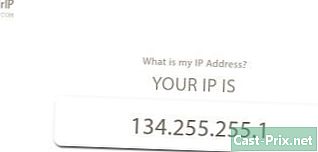Hvordan lage en teksturpakke til Minecraft
Forfatter:
Roger Morrison
Opprettelsesdato:
20 September 2021
Oppdater Dato:
11 Kan 2024

Innhold
- stadier
- Metode 1 Få tilgang til ures
- Metode 2 Lag dine egne ures
- Metode 3 Importer de nye ures til Minecraft
Har du spilt Minecraft i flere måneder, om ikke år, og standard ures-pakken begynner å irritere deg visuelt? Vil du gi et nytt utseende til Minecraft? I tillegg kan du ikke finne den perfekte ures-pakken på Internett? Alt du trenger å gjøre er å motivere deg selv og lage din egen pakke i dette tilfellet! Denne artikkelen vil forklare det grunnleggende for å lage din egen ures-pakke for Minecraft. Gledelig lesning!
stadier
Metode 1 Få tilgang til ures
- Skriv inn "% appdata%" i søkefeltet i "Start" -menyen.
-
Klikk på "Roaming". -
Gå til ".Minecraft" -mappen. -
Åpne "bin" -mappen. -
Bruk WinRar til å åpne Minecraft-krukkefilen. Denne filen kan kalles "minecraft.jar" eller bare "Minecraft" (bare hold musepekeren over den for å sikre at den er en ".jar" -fil). Du kan bruke WinRar eller et hvilket som helst annet program som kan åpne arkiver for å få tilgang til filer inne i "minecraft.jar". -
Kopier de nødvendige filene til en ny mappe. Lag en ny mappe et sted der den vil være lett å finne og gi den et navn som er lett å huske (dette vil være navnet på din fremtidige ures-pakke). Kopier alle mappene samt nødvendige filer ("pakke.png", "pakke.txt", "partikler.png" og "terreng.png") i denne nye mappen. -
Lukk ".jar" -filen og åpne mappen du nettopp opprettet. Du skal nå kunne få tilgang til alle Minecrafts sider. Ta en titt for å se hva du vil endre og hva du tvert imot vil beholde. Slik redigerer du en fil: Høyreklikk på den, klikk på "Åpne med ..." og velg grafikkredigeringsprogrammet.
Metode 2 Lag dine egne ures
-
Tenk på hvilke typer urer du vil ha. Bruk gjerne noen timer om nødvendig og skriv ned ideene dine slik at du ikke glemmer dem. La deg inspirere av hva andre har gjort før deg, eller tenk på hva du ønsker å se i ditt hjem, for eksempel. -
Rediger ures med ditt grafiske redigeringsprogram. Et av alternativene som er tilgjengelige for deg, er å bare bruke MS Paint: det er som standard installert på alle versjoner av Windows, og du vil kunne etterligne denne "pikseliserte" visuelle av den originale Minecraft ures-pakken. Du vil raskt kunne gjøre små endringer i allerede eksisterende, for eksempel å endre originale farger for eksempel. -
Lag dine egne. Det er også mulig å lage dine egne fra bunnen av ved hjelp av et litt mer utviklet grafisk redigeringsprogram eller et med litt mer tid og viljestyrke. Stien å følge er den samme som presentert i forrige trinn, men den innebærer mye mer betydningsfulle endringer eller som sagt fra begynnelsen. Ikke glem at det vil ta deg mye mer tid og krever mer talent enn forrige trinn: ikke unnlate disse to elementene når du begynner å lage dine egne.
Metode 3 Importer de nye ures til Minecraft
-
Åpne Minecraft-mappen. -
Finn mappen ures packs ("ure pack"). -
Åpne "ure pack" -mappen. -
Kopier mappen til den nye ures-pakken din i mappen. Kopier mappen som inneholder de nye filene, til mappen du nettopp åpnet i forrige trinn.- For brukere av Mac OS, gå til: "/ Brukere / ditt / Bibliotek / Applikasjonsstøtte / minecraft / urepakker" og legg ures-pakken din i denne mappen.
-
Bruk din nye ures-pakke. Dra nytte av din nye ures-pakke og se endringene på de forskjellige elementene i spillet.
- Programvare for grafisk redigering som Paint.net, GIMP, Photoshop eller MSPaint. Alle disse programmene vil fungere veldig bra (noen av dem er til og med gratis!) I vårt tilfelle.
- Standard ures-pakken til Minecraft